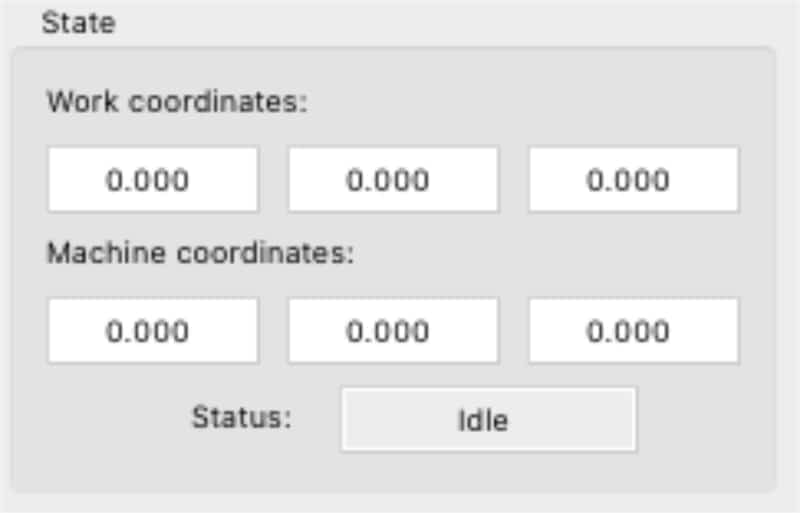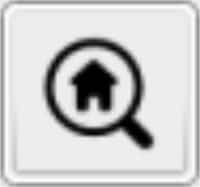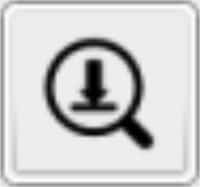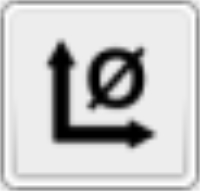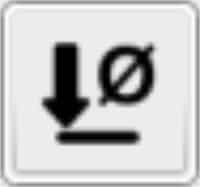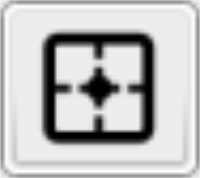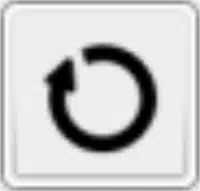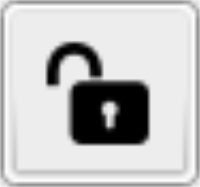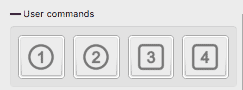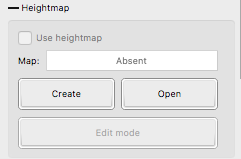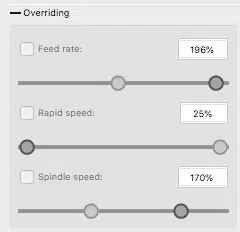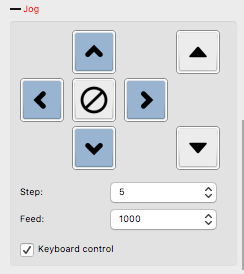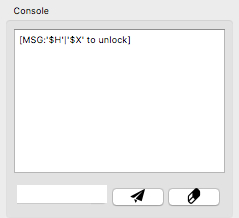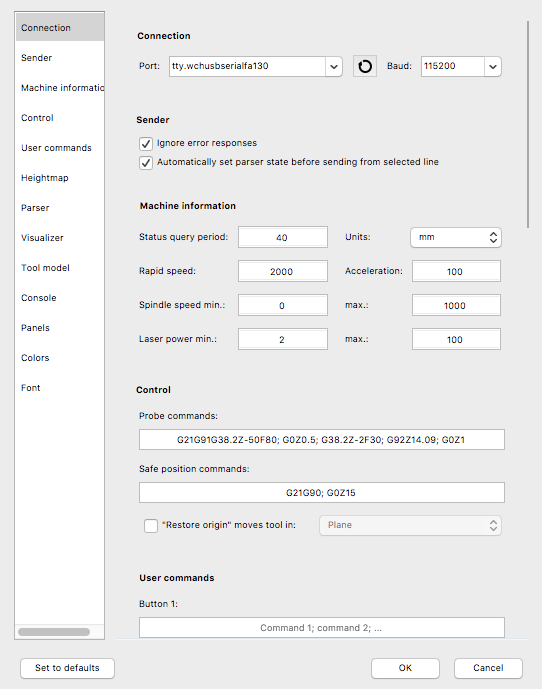Comment fonctionne GRBL ?
Plan de l'article
Qu’ est-ce que la bougie GRBL ?
Candle est un logiciel de contrôle CNC basé sur GRBL. Il fonctionne avec tous les CNC 3 axes qui intègrent un Arduino. C’est un logiciel simple à prendre en main. Je propose dans cet article de découvrir son interface.
Vous pouvez télécharger Candle gratuitement depuis GitHub du projet.
A découvrir également : Plantes retombantes : comment les mettre en valeur ?
Télécharger Candle pour Windows
Il y a aussi une version pour MAC OS proposée par Sainsmart.
A découvrir également : Comment créer une déco bohème chez soi ?
Télécharger Candle pour mac
Prérequis
Pour utiliser une bougie, vous aurez besoin d’un CNC. Pour ma part, j’utilise le CNC 3018.Avant de lancer le programme, il est nécessaire d’installer les pilotes du cnc.
Télécharger le pilote windows : CH340SER.exe
Télécharger le pilote pour mac : CH341SER_MAC
Si votre CNC n’est pas reconnu, allez ci-dessous dans la section des préférences
Matière
- CNC 3018 Pro – Vogvigo
- CNC 3018 ProVer – Sainsmart
- Kit d’Extension 3040 pour CNC 3018 PRO/Prover – Sainsmart
- Module Laser Bleu 445nm/5.5w – Sainsmart
- Axe de sonde Z
- 6 interrupteurs pour fin de course
- Lot de 5 droites fraises Carabure 3.175mm 2 flûtes (tailles au choix)
- Lot de 8 fraises droites carbure 3.175 mm 2 cannelures (1 mm 1,5 mm 2,0 mm 2,5 mm)
- Les liens ci-dessus sont affiliés et permettent de faire vivre le site !
Table des matières L’ interface
Voir
Cette grande partie de l’écran vous permet de visualiser les tracés. Il vous permet de suivre en direct la progression de la gravure.
Il est possible de changer l’affichage : Rotation :
Maintenez le clic gauche et déplacez la souris.
Déplacer : maintenez le clic droit et déplacez le souris.
Zoom : défilement avec la molette de la souris.
En bas, des informations sont affichées :
Gauche : Informations de position.
Droite : Informations de gravure.
Etat
Dans cette section, nous trouvons plusieurs informations :
Coordonnées de travail : Il s’agit de la position réelle de la broche.
Coordonner la machine (Machine Coordinate) : coordonnées du point d’origine de la machine. Sur le CNC 3018, ils indiquent l’emplacement de la broche lors du démarrage de la machine.
État de la machine : — Non connecté : CNC n’est pas reconnu.— Idle : En attente de la commande G-code .— Exécuter : commande G-code en cours. — Accueil : cycle d’accueil en cours. — Vérification : commande Gcode « Mode de contrôle » activé.— Maintenez : Machine suspendue par la commande » ; ! » Doit être redémarré par un commande « ~ » .— Alarme : Il y a eu une erreur, toutes les commandes Gcode sont bloquées.— Porte : Capteur de porte activé.
Contrôle
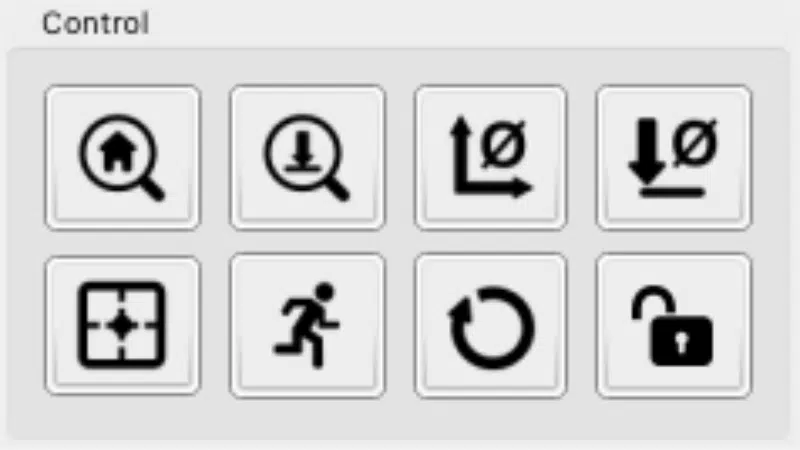
Bouton Accueil
Sert à envoyer la broche à un point d’origine défini sur des machines équipées de commutateurs de limite. Basique, il n’est pas utilisé sur le CNC 3018. Il envoie la commande « $H »
Bouton de sonde Z
Sur le CNC 3018, vous pouvez ajouter une sonde Z ou une sonde de l’axe Z et c’est très pratique. Une fois configuré, ce bouton permet d’initier automatiquement le réglage de l’axe Z. Voir ci-dessous dans « Menu Settings » pour la configuration.
Bouton XY Zero
Ce bouton réinitialise le point zéro des axes X et Y. Il envoie la commande « G92X0Y0 ».
Zéro Z
Bouton Ce bouton réinitialise le point zéro de l’axe Z. Il envoie la commande « G92Z0 ».
Restaurer l’origine
Bouton Ce bouton vous permet de réinitialiser les coordonnées de travail. Utile si vous pensez remettre votre broche à son point 0 avant d’éteindre la machine.
position sûre
Ce bouton vous permet d’envoyer la broche aux coordonnées que vous avez spécifiées dans les préférences, sous « Commandes de position sûre ». Voir ci-dessous dans « Paramètres du menu ». La position doit être spécifiée dans « Coordonnées de la machine »
Bouton de Il est possible de l’utiliser comme position d’accueil si vous n’avez pas de commutateurs de limite.
Réinitialiser
permet d’arrêter tout déplacement de la broche. C’est un interrupteur d’urgence. Il envoie la commande « CTRL X »
Bouton Déverrouiller Sert
à déverrouiller la machine après cliqué sur le bouton de réinitialisation. Il envoie la commande « $X »
Commande utilisateur
Il est possible de configurer 4 commandes à partir du menu des paramètres.
HeightMap
Afin d’obtenir des gravures plus précises, il est possible de cartographier votre planche afin que Candle tienne compte de sa déformation. Pour cela, vous aurez besoin d’une sonde Z (sonde de l’axe Z). Un article sur cette fonctionnalité est bientôt disponible !
Broche
Cette pièce permet de régler manuellement la vitesse de rotation de la broche. Un bouton vous permet d’arrêter ou de redémarrer la rotation. Pratique pour nettoyer le fraise après une pause de la gravure.
Remplacer
Cette partie vous permet de remplacer certains préréglages dans votre fichier Gcode. Pour cela, il suffit de vérifier la ligne correspondante et de varier le curseur.
Jog
Cette partie vous permet de déplacer la broche. La croix vous permet de vous déplacer en X et Y. Le bouton central arrête le mouvement actuel. Les flèches ont le droit de se déplacer en Z.
Etape : Permet d’ajuster le mouvement de la broche en millimètres.
Alimentation : Permet d’affiner la vitesse de déplacement de la broche.
Il est possible de contrôler la broche à l’aide d’un clavier. Personnellement, j’utilise un petit pavé numérique à côté du CNC. Les clés assignées sont les suivantes (malheureusement nous ne pouvons pas les changer) :
Clé 8 = Y Key 2 = Y Key 6 = X Key 4 = X-Key 9 = Z Key 3 = Z-Key 5 = Stop
Key 7 = Déplacer la broche (STEP ) Key 1 = Déplacement de la broche — (STEP -) Clé * = Vitesse de déplacement de la broche (FEED) Clé = 0 et redémarrer la broche
Console
Cette section affiche des informations sur toutes les actions effectuées par le logiciel. Il est possible d’entrer des lignes de code et d’exécuter.
Le menu des paramètres vous permet de configurer certaines fonctions de Bougie,
Connexion : Affiche le port ou est connecté à votre cnc. S’il n’apparaît pas, cliquez sur le bouton Actualiser. La baud doit être 115200.
Informations sur la machine : Affiches l’unité et l’information de vitesse du cnc. Pour le CNC 3018, vous n’avez pas à le toucher.
Contrôle : — Commande de sonde : une fois votre sonde z branchée, entrez « G91G21G38.2Z-50F100 ; G92 Z14.09 ; G0Z5M30″ pour utiliser le bouton Z-sonde. Remplacez « 14.09″ par la hauteur exacte de votre sonde z,— Commande Position sûre : Pour que le cnc retourne automatiquement à sa position 0 en cliquant sur le bouton de position de sécurité, entrez « G53G00G90Z0. ; G53G90X0.Y0.
«
Commande utilisateur :Permet de configurer 4 actions en G-code sur les 4 boutons disponibles.
Heightmap : permet d’ajuster la vitesse de la sonde lors de l’exécution d’un mappage.
Parser : Je ne l’ai jamais touché. Si vous savez ce que c’est pour, laissez un commentaire !
Affichage : Afficher les paramètres d’affichage.
Modèle d’outil : Ici vous pouvez entrer les paramètres de l’outil mais je ne l’utilise pas est géré directement par Carbide créer.
Console : permet d’afficher plus ou moins d’informations dans la console.
Panneau : Sélectionnez les sections qui seront affichées dans le FICHIER GRBL.
Couleur : Plusieurs options pour changer de couleur.
Police : Modifiez la taille de la police d’écriture.
Commencer une gravure
Pour commencer à graver, placez votre broche au point 0 défini dans votre fichier. Habituellement, le coin inférieur gauche de votre planche. N’oubliez pas de cliquer sur les boutons Zero XY et Zero Z pour retourner l’origine du cnc au point 0.
Cliquez sur Ouvrir et sélectionnez votre gcode fichier (.nc). Il apparaît dans la visualisation.
Si tout est correct, commencez à graver en cliquant sur Envoyer le fichier.
Le bouton Pause vous permet de mettre en pause la gravure, mais n’arrête pas la rotation de la broche. Ensuite, utilisez le bouton dans la section Splindle. N’oubliez pas de redémarrer la broche avant de redémarrer la gravure.
Utilisez le bouton Abandonner pour annuler la gravure actuelle. Vous ne pourrez pas reprendre le ou vous avez quitté. Le bouton Réinitialiser vous permet de réinitialiser la séquence actuelle à zéro.
Constatation
GRBL Candle est finalement un logiciel plutôt simple à utiliser, idéal pour commencer dans le monde du CNC.Si vous avez des questions, laissez un commentaire et je vais essayer de vous répondre dès que possible !